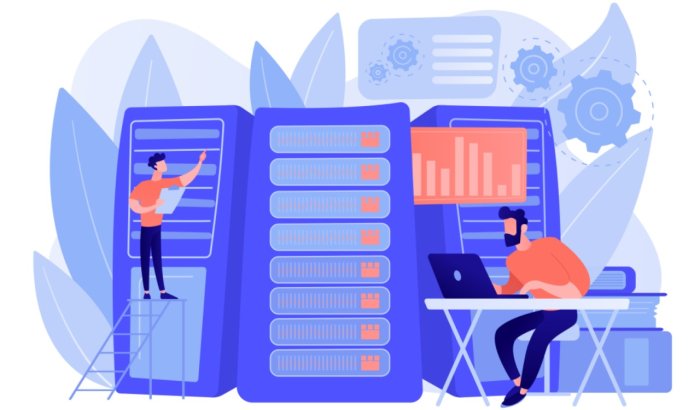Блог
- Главная
- Блог
Что такое BAS Лицензия на сервер 64 и нужна ли она именно вам?
Узнайте, что такое BAS Лицензия на сервер 64, кому она нужна и какие преимущества дает для компаний.